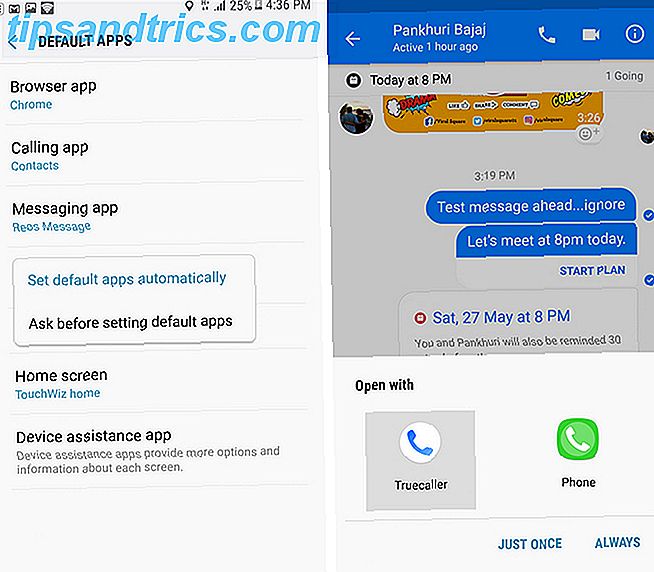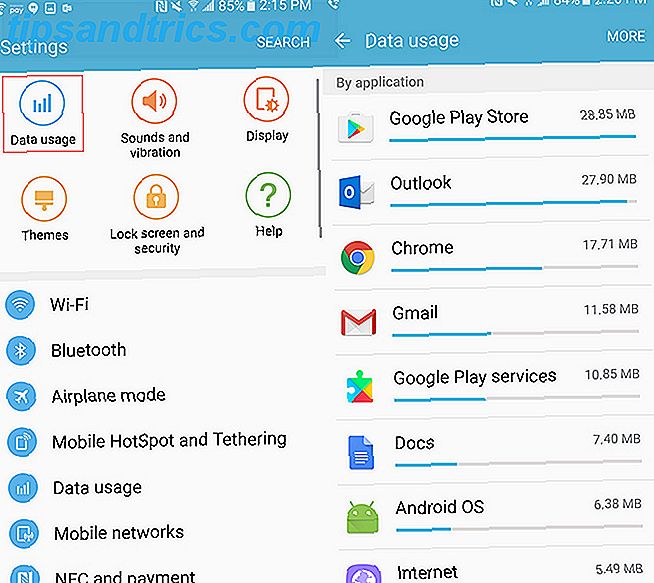Hvis du er som meg, lever et Microsoft Office-frit liv et godt liv 4 Gratis alternativer til Microsoft Office 365 4 Gratis alternativer til Microsoft Office 365 Microsoft Office 365 tilbyr den perfekte integreringen av en desktop office suite med sin nettbaserte motpart . Kan noen av sine gratis alternativer konkurrere? Vi ser på fire kontorsuiter med både offline og online-funksjoner. Les mer . Kanskje du har strategisk utformet alle aspekter av livet ditt, slik at du aldri trenger å bruke åtte timer om dagen på Microsoft Office-produkter. Eller du har overbevist dine lagmedlemmer om å flytte til andre, bedre løsninger.
Men noen ganger regner det selv i paradiset. Du kan finne ut at noen viktige sender deg et Microsoft Office-dokument som en PowerPoint-presentasjon. 7 Gratis PowerPoint-alternativer for alle dine presentasjonsbehov 7 Gratis PowerPoint-alternativer for alle presentasjonsbehov Microsoft PowerPoint er et fantastisk verktøy, men du trenger kanskje et gratis alternativ. Vi har samlet de beste presentasjonsverktøyene, bare husk at ingen av dem er like gode som originalen. Les mer eller et Excel-regneark 5 kurs for å oppgradere dine Excel-ferdigheter og lagre 5 kurs for å oppgradere dine Excel-ferdigheter og lagre Hvis du vil jobbe smartere eller til og med tjene en raise, kan disse bunter på MakeUseOf Deals hjelpe Read More i sitt opprinnelige format. Og du har ikke tid til å lære dem om riktig PDF-deling av etiketter. De 7 beste verktøyene for å presentere og dele dine PDF-filer på nettet. De 7 beste verktøyene for å presentere og dele dine PDF-filer. Online PowerPoint ser ut til å være kjedelig. Presentasjon med PDF-filer kan være et raskere og enklere alternativ. Her er syv utvalgte verktøy for å presentere og dele PDF-filene dine på nettet. Les mer .
I tider som disse trenger du en enkel, fri måte å vise Office-dokumenter på (og kanskje gjøre noen mindre endringer). Gode nyheter er, du kan gjøre alt dette uten å forlate Chrome-nettleseren din. Du trenger ikke å forurense Windows- eller Mac-maskinen med Office-installatører eller tredjepartsapps. Du trenger ikke en gang å laste ned filer til harddisken din for å vise dem.
Hva kan du gjøre?
Ved hjelp av utvidelsene fremhevet nedenfor, kan du gjøre det her:
- Forhåndsvisning av Office-dokumenter du kommer over på nettet, rett i Chrome-nettleseren. Du trenger ikke å laste ned filene.
- Forhåndsvisning Office-dokumenter du mottar som vedlegg.
- Se Office-dokumenter som du har lagret på PCen eller Mac-lagring.
- Rediger lokale Office-dokumenter i Chrome uten å endre formatet eller laste opp til Google Drive-pakken.
For Online Dokumenter: Docs Online Viewer
Docs Online Viewer er en Chrome-utvidelse som lar deg forhåndsvise en rekke dokumentformater rett i Chrome-nettleseren.
Når du kommer over en lenke til et dokument som støttes, ser du et lite blått cloud-dokumentikon ved siden av linken (som i Google-søkesiden).
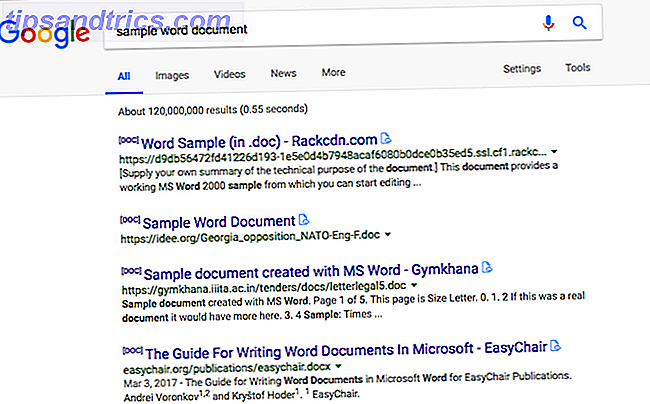
Klikk på den og dokumentet åpnes i en visning-bare modus der.

De klassiske Office-dokumentformatene (DOC, DOCX, PPT, PPTX, XLS, XLSX) støttes. Du finner også støtte for CSV, Sider, PDF, RTF og mer. Docs Online Viewer bruker faktisk Googles egen dokumentfremviser. Det går bare forbi Google Disk UI og viser deg dokumentet direkte. Du vil kunne markere tekst og kopiere den. Lagre et dokument som en PDF Lagre Gmail-meldingene dine som PDF-filer og nå Innboks Nullstill nå Lagre Gmail-meldingene dine som PDF-filer og nå Innboks Null nå, enten du trenger å arkivere spesielle e-postmeldinger eller bare vil gjøre en lokal sikkerhetskopi av e-posten din, dette Nifty forlengelse gjør det enkelt ved å lagre e-postene dine som PDF-filer. Les mer, bruk Chrome-utskriftsfunksjonen Google Cloud Print og alternativer for utskrift på google Google Cloud Print og alternativer for utskrift på google Google Cloud Print lar deg skrive ut fra en ekstern plassering. Her viser vi deg også flere Google Cloud Print, alternativer for skrivebordet eller mobilenheten. Les Mer og velg Lagre som PDF.
Fra innstillingene for utvidelsen kan du aktivere alternativene for å åpne dokumentet i en ny kategori.
Last ned - Docs Online Viewer
For dokumenter i Gmail: Google Suite
Hvis du bruker Gmail-nettvisningen 6 Nye gratis Gmail-utvidelser for Chrome Du må installere 6 nye gratis Gmail-utvidelser for Chrome du må installere Hvis du bruker den mektige kombinasjonen av Google Chrome og Gmail, er det noen nye nettleserutvidelser du trenger å sjekke ut. Les mer i Chrome, du trenger ikke en tredjepartsutvidelse for å forhåndsvise Office-dokumenter.
Når du får en e-post med et Office-dokument vedlagt, vil du se en rik forhåndsvisning for den i bunnen av e-posten (vedleggsdelen).

Bare svev over boksen og klikk hvor du ser tittelen på dokumentet. Du får se forhåndsvisningen av dokumentet som et overlegg. Klikk på menyknappen og velg Åpne i Ny fane for å åpne dokumentet i en annen fane.
Herfra kan du også lagre dokumentet som PDF ved å klikke på Skriv ut-knappen og velge Lagre som PDF fra popup-vinduet.

Hvis du vil redigere dokumentet, klikker du på knappen Åpne med ... øverst. Avhengig av dokumentformatet vises den relaterte Google-appen her. Hvis du for eksempel forhåndsviser et Word-dokument, får du et alternativ å åpne i Google Dokumenter. Når du gjør det, åpnes dokumentet i en ny fane.
For lokale dokumenter: Kontorredigering for dokumenter, ark og lysbilder
Docs Online Viewer lar deg forhåndsvise dokumenter på nettet. Gmail har en innebygd forhåndsvisning for Office-filer. Men hva med dokumentene du har lastet ned til din PC eller Mac?
Forhåndsvisning eller redigering av dem direkte i Google Disks nettgrensesnitt er overraskende vanskelig. Du må laste dem opp, de blir konvertert til Google Suite, og du må deretter eksportere dem tilbake. Heldigvis har Google en utvidelse som er spesielt utviklet for visning og redigering av Office-dokumenter offline - uten å endre formatet.
Når du har lastet ned Office Editing-utvidelsen, åpner du en ny fane i Chrome, drar filen over til vinduet, og den åpnes. Du kan avslutte ting der; se det Word-dokumentet og kopier teksten over hvis du vil.

Du kan også gå videre og begynne å redigere dokumentet. Siden vil be deg om å lagre dokumentet.

Velg et sted, gi et navn og dokumentet med endringene vil bli lagret.

Den beste delen er at det går fremover, alle endringene du lager vil bli lagret automatisk til den filen - lokalt.

Dette virker som en liten ting, men det er en flott arbeidsflyt og åpner en helt ny verden med sømløs Office-dokumentredigering. Her er et par ulemper:
- Du trenger ikke å laste ned og installere en tredjeparts app.
- Du trenger ikke å importere eller laste opp filen til din personlige Google-konto.
- Åpne Office-filer og rediger uten å snakke med formatet.
Ja, du bruker fortsatt Googles suite for redigering av dokumentet som ikke har nesten like mange funksjoner, men så lenge du gjør grunnleggende endringer, bør dette være bra.
Last ned - Kontorredigering for dokumenter, ark og lysbilder
For avanserte scenarier
For grunnleggende redigering er Googles Office Editing-utvidelse tilstrekkelig. Men hva om du vil redigere et komplisert Excel-ark uten å betale for Microsoft Office. Det beste alternativet nå 8 Best Microsoft Office-alternativer for Mac-brukere 8 Best Microsoft Office-alternativer for Mac-brukere Bare dratt Windows for en Mac? Her er de beste Microsoft Office-alternativene. Les mer er å laste ned gratis LibreOffice-pakken Er den nye LibreOffice et bedre Microsoft Office-alternativ? Er New LibreOffice et bedre Microsoft Office-alternativ? LibreOffice, en lang tidskonkurrent av Microsoft Office, har nettopp fått en makeover og viktige oppdateringer. Etter å ha blitt holdt tilbake av niggling bugs gjennom årene, har LibreOffice endelig funnet vinnende formel? Les mer . Alternativt, gi Microsoft Office Online Hvordan Dropbox Paper tar på Google Dokumenter og Office Online Hvordan Dropbox Paper tar på Google Dokumenter og Office Online Dropbox Paper fremmer Dropbox fra en fildeling og cloud storage service til en samarbeidende dokumentredigerer. Kan det konkurrere med etablerte konkurrenter som Google Docs og Microsoft Office Online? Les mer et skudd også.
Hvor lenge har det vært siden du ga opp Microsoft Office-pakken? Hva ser dokumentets arbeidsflyt ut nå? Hvordan håndterer du medarbeidere som fortsatt handler i Office-dokumenter? Del med oss i kommentarene nedenfor.